中普审计事务所版简单操作说明书.docx
《中普审计事务所版简单操作说明书.docx》由会员分享,可在线阅读,更多相关《中普审计事务所版简单操作说明书.docx(93页珍藏版)》请在冰点文库上搜索。
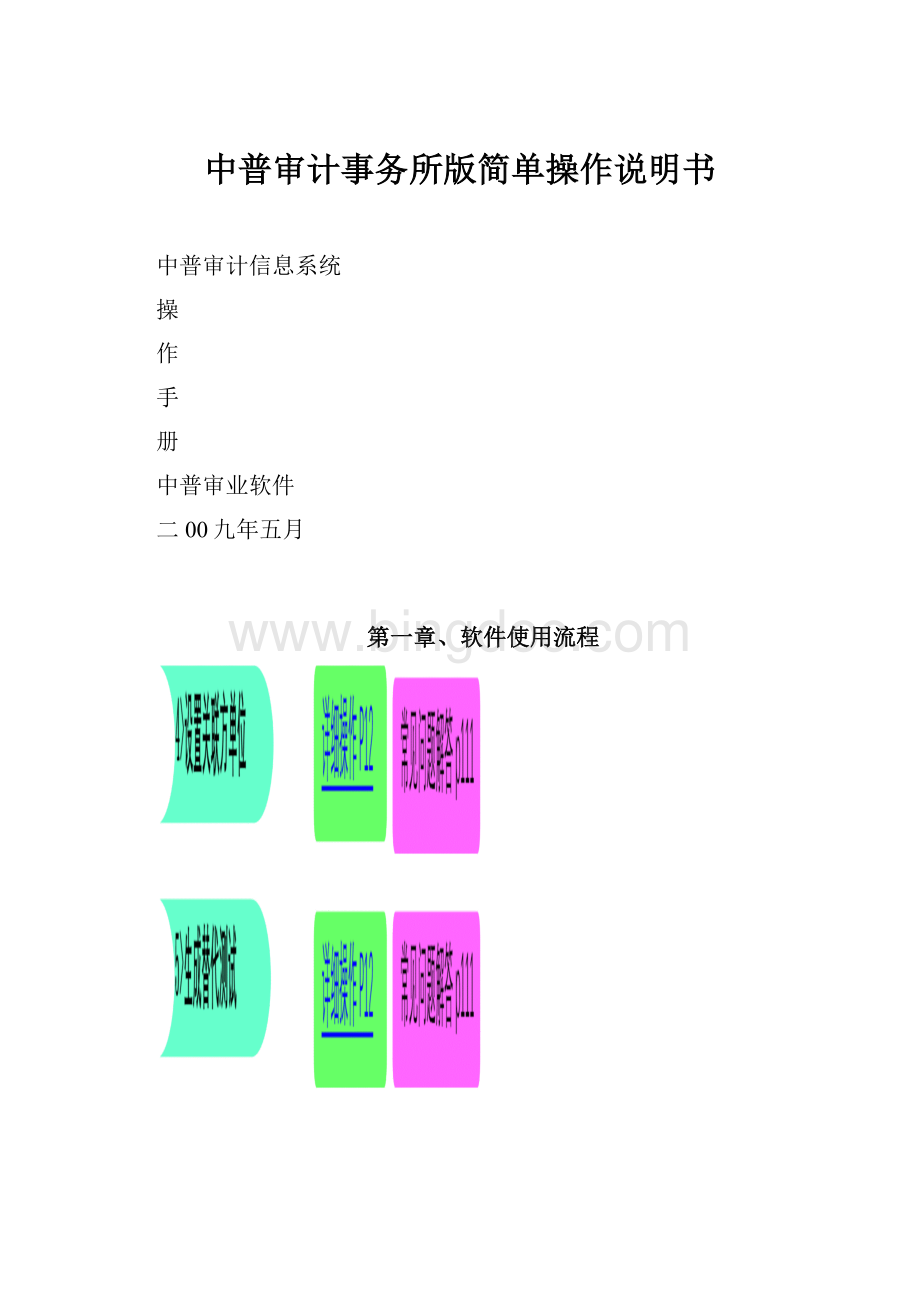
中普审计事务所版简单操作说明书
中普审计信息系统
操
作
手
册
中普审业软件
二00九年五月
第一章、软件使用流程
②账龄综合分析
详细操作P12
详细操作P12
常见问题解答p111
常见问题解答p111
详细操作P12
常见问题解答p111
3>生成重分类调整分录
2>往来询证函的生成成
1>进行帐龄分析
③调整分录的录入
①批量生成底稿
②二次编辑底稿
③底稿表头批量变更
八、生成正式的工作底稿
Ⅷ
详细操作P12
详细操作P12
详细操作P12
常见问题解答p111
常见问题解答p111
常见问题解答p111
①生成正式的会计报表
②生成附注底稿
③编辑审计报告
九、附注的生成
Ⅸ
详细操作P12
详细操作P12
详细操作P12
常见问题解答p111
常见问题解答p111
常见问题解答p111
十、集团合并报表
Ⅹ
①设置集团合并单位
②录入抵消分录
③合并报表及附注
详细操作P12
详细操作P12
详细操作P12
常见问题解答p111
常见问题解答p111
常见问题解答p111
第二章、详细操作与常见问题解答
一、安装初始化(由系统管理员操作)
1>、软件安装
1.1软件的安装
第一步:
插入审计软件安装光盘,会自动弹出安装向导或者打开安装盘直接双击安装文件得setup.exe文件。
(如图1.1-1)
(图1.1-1)
第二步:
选择安装的容,如果您想安装单击版或者网络的客户端;默认即可,如果需要只安装客户端,请用鼠标点击第一项“安装:
客户端”;
说明:
安装客户端是不能在本机独立运行的,他需要通过网络连接审计服务器(插狗的机器);单机版是可以单独在本机运行的。
(图1.1-2主安装界面)
第三步:
通过下拉菜单选择安装包(如图1.1-3),点击一下步。
此步默认即可。
(图1.1-3软件版本选择)
第四步:
选择软件安装目标盘,系统默认指定装在目标盘\ZPERP目录下(如图1.1-4)。
说明:
此步一般不选C:
盘;因为安装在C盘一旦操作系统坏掉,可能会原有的数据全部丢失;采用最新行业底稿此勾一般不选,只有在中普公司为中普增加了新的底稿或者报表时才选择。
(图1.1-4选择安装路径)
第五步:
所用选项完成后,点击‘执行’按钮,等待安装软件。
(如图1.1-5)
(图1.1-5执行安装选项)
1.2软件卸载
打开“开始菜单”——“所有程序”——“中普软件”(如下图1.2-1所示),单击“卸载中普软件”,这样的话只卸载软件程序的部分,数据保留;若想全部删除,则:
直接删除软件安装目录即可。
(图1.1-6软件卸载)
(图1.1-7软件卸载)
常见问题解答
问:
软件覆盖安装后,帐套和底稿数据还有吗?
答:
在,中普软件可以多次安装,帐套数据都会保留。
问:
若需重装系统,怎么备份审计数据?
答:
备份中普软件安装目录下zperp7\mysql5\data,重装系统后安装中普软件,将备份文件夹拷贝到相同目录即可。
问:
中普软件网络版客户端怎样登陆服务器?
答:
在登陆界面,服务器地址输入插狗电脑的机器名或者ip地址,其他操作通在服务器上登陆一样。
问:
登陆时出现“Cannotperformthisoperationonacloseddataset.”的提示;或者提示Mysql数据库未启动或应用服务器连接失败
答:
有如下几种情况:
1、确认本机是否安装中普审计软件“单机版或网络版的服务器端”,右下角是否有“中普软件应用服务器”图标;
2、双击右下角中普软件应用服务器,查看启动提示--数据库是否启动正常
3、防火墙软件(包括windowsxpsp2置防火墙)如瑞星、江民、赛门铁克等可能阻止数据库访问,解决方法是设置防火墙访问规则或者关闭防火墙,再重新启动应用服务器。
2>、注册授权
(系统维护主界面)
说明:
单击版或者小型局域网第一次安装使用时需要进行下面操作(包括:
软件注册授权,单位结构设置、操作员设置及授权;(以用户名system登录操作))
在“系统维护”主界面中点击“注册授权”按钮,在如下界面输入“授权单位”及“授权码”注意界面上的说明“授权码30位,不含英文字母O”,授权码可以复制,然后点“粘贴按钮”会自动分开。
(如图1.2-1)
(图1.2-1软件注册授权)
常见问题解答
问:
注册时提示授权码不正确?
答:
检查加密狗是否插入电脑usb接口,指示灯是否工作正常(一直常亮为工作正常);授权单位和授权码是否正确(查看授权书),如找不到授权码,请与本公司客服联系:
3/45。
3>、系统参数设置
1)、在“系统维护”主界面中点击“系统参数设置”按钮,打开‘设置本单位代码及系统当前年度’窗口(如图1.3-1),设置本单位代码及系统当前年度.(本单位编码可以默认)。
(图1.3-1系统参数设置)
2)、在“底稿生成方式”页,可以对生成底稿进行自定义设置,例如下图中可以进行抽凭的检查表取本年或所有年的凭证,与取本人抽的或所有人抽的凭证进行设置,直接勾选即可。
(如图1.3-2)
(图1.3-2用户登录安全认证)
3)、在“底稿模板维护”页,点击“单位联系信息”按钮,设置本单位的联系信息,这些联系信息可作为回函地址,在生成函证的时候自动取到函证中。
备用变量1-5一般不需要设置。
(如图1.3-3)
(图1.3-3单位联系信息设置)
常见问题解答
问FF1A底稿只想生成本人抽查过的凭证?
答:
系统维护--系统参数设置--底稿生成方式--勾选【抽查类底稿只生成本人抽查的凭证】
问:
如何生成excel方式的审计风险评估底稿?
答:
系统维护--系统参数设置--底稿生成方式--勾选【风险评估采用excel底稿方式】
问:
转换到系统中的帐套,我能否控制操作员访问权限?
答:
系统参数设置里--用户登陆安装认证方式--勾选【转换来的帐套数据可以控制须授权才能访问】;再在系统维护--【数据库访问授权】里授权操作员可以访问的数据库。
问:
明细账查询时,我想让凭证和明细账显示在同一个界面
答:
系统参数设置--个性化设置--勾选【:
同屏快查】
4>、单位组织结构设置
1)、在“系统维护”主界面中点击“单位结构设置”按钮,打开单位组织结构设置(如图1.4-1),如果第一次登录本系统,则需修改单位名称默认名“安装后请修改本单位”。
请点击‘修改’按钮,对单位名称及相关属性进行设置;
2)、点击‘同级’、‘下级’图标按钮,增加新的单位名称;如:
先选择“4400A1被(审)查单位”点同级增加与4400A1被(审)查单位同一级别的单位名称;点“下级”将增加一个与4400A1被(审)查单位下级的单位名称。
3)、点击‘删除’图标按钮,则将选定的某个单位删除。
(图1.4-1单位设置)
说明:
在增加单位的时候,顺便点“创建”按钮,创建个新的数据库,用于存放转换后的被审计单位帐套用。
常见问题解答
问:
如何建立集团单位结构?
答:
选择最高级后点击【下级】,代码不可重复,可手工修改,但前几位必须与最高级相同,输入集团单位名称,点击【创建】。
选中创建后的单位,点击【下级】创建集团下级单位。
以此类推。
5>、操作员设置及授权
1)、在“系统维护”主界面中点击‘操作员设置及授权’功能,可以在此窗口进行查看、增加、修改、删除、授权等针对软件使用人员的操作;
注意:
权限设置以及操作员口令的清除操作只能由系统管理员执行。
2)、在‘操作人员设置’窗口中点击‘增加’图标按钮,首先选择所属单位,输入操作员的,操作员登陆代码系统自动以拼音第一个字母生成,也可自定义登录用户名。
(如图1.5-2)
(图1.5-2新增人员)
3)、增加操作员后,在‘操作人员设置’窗口中点击‘授权’图标按钮进行软件使用人员权限的设置,一般点“全选”按钮即可。
(如图1.5-3);
(图1.5-3操作人员功能授权)
说明:
指定此人为系统管理员的选项:
只能将某一个人员设定为系统管理员,这样该用户在做系统维护的时候可以不以‘system’用户名登录。
当用户登录软件输入三次错误密码后,用户将被锁定,需要系统管理进入上面界面点击“清除锁定标志”。
常见问题解答
问:
如何建立集团单位结构?
答:
选择最高级后点击【下级】,代码不可重复,可手工修改,但前几位必须与最高级相同,输入集团单位名称,点击【创建】。
选中创建后的单位,点击【下级】创建集团下级单位。
以此类推。
问:
操作员如何授权?
答:
选择新增加的人员后,点击【授权】,勾选其人允许操作的模块后确认。
问:
忘记密码,无法登陆程序?
答:
用管理员账号登陆--系统维护--操作员设置--选中此操作员--清口令。
此用户可以以空密码登陆。
问:
在软件使用中,有些功能按钮是灰色的,致部分功能不可用,如单位设置,底稿复核,数据备份等?
答:
1、此问题与试用版无关
2、请检查当前操作员权限。
如须更改权限,请以系统管理员身份登陆软件,然后执行【系统维护】--【操作员设置及授权】。
二、数据采集、转换
1>、生成U盘数据采集工具
生成数据采集用u盘可以分为两种方式:
第一种:
直接从安装盘里拷贝数据采集工具到u盘,再解压。
数据采集工具是绿色软件,无需安装,只需要将安装光盘目录下的:
“\数据采集工具\数据采集工具.zip”文件拷贝到U盘或移动硬盘,再解压即可。
第二种:
进入软件后,在“主菜单”导航下点击“生成数据采集用U盘”功能按钮,将数据采集工具生成到U盘中。
(如图2.1-1)
(如图2.1-1)
在弹出的对话框中选择U盘的所在盘符;点击“确认”按钮;注意选择根目录即可,在此过程需要的时间可能有点长,一定要等出现下图提示才能拔下U盘。
2>、数据采集
两种采集方式
采集方式1(U盘采集,在u盘上运行采集工具):
将采集工具拷贝到优盘或移动硬盘上,这时只需带优盘或移动硬盘去被审单位财务机器采集即可。
1)、首先生成数据采集用u盘(或者直接从安装盘里拷贝数据采集工具到u盘,再解压。
数据采集工具是绿色软件,无需安装,只需要将安装光盘目录下的:
“\数据采集工具\数据采集工具.zip”文件拷贝到U盘或移动硬盘);进入软件后,在“主菜单”导航下点击“生成数据采集用U盘”。
(如图2.2-1)
(如图2.2-1)
在弹出的对话框中选择U盘的所在盘符;点击“确认”按钮;注意选择根目录即可,在此过程需要的时间稍微有点长,一定要等全部生成完才能拔下U盘。
2)、将u盘插入财务的服务器端的电脑上,如果为网络版财务软件可将U盘插在财务的客户端上进行联网采集,打开u盘上的数据采集工具文件夹,双击“zpsjcj.exe”可执行文件运行数据采集工具;
采集方式2(联网采集):
采用自己的笔记本电脑或在财务的客户端上联网进行采集。
一般建议在服务器上进行采集,如果被审单位不允许在服务器上采集可选择此方式。
U盘联网采集:
联网采集也可以将带有采集工具的U盘插在与财务服务器在同个局域网中的任何一台电脑上(建议在财务的客户端机器上)进行采集。
笔记本联网采集:
将笔记本接上网线(要与财务服务器相通),直接运行中普软件中的数据采集工具即可。
采集后的数据文件名构成
采集后的数据命名规则:
财务软件类型(全拼)_被审单位名称(第一个拼音字母)-账套年度∽被审单位名称_财务软件类型(中文),例如:
YongYou82_bsdwmc_2004~被审单位_用友82。
采集后的数据存放路径
①压缩(用于优盘等拷贝):
\数据采集工具\数据导出
②不压缩(用于联网直接采集):
\数据采集工具\data5
注:
针对数据库类型一样,采集操作方法也是一样的。
数据库类型在采集工具第一步选择财务软件类型中,财务软件版本右边“【】”中的为数据库类型。
下面例举几种不同数据库采集方法:
例1:
用友8.2以上版本SQLserver数据库财务软件采集
以用友财务通UFERP8.2以上版本为例进行采集操作说明如下:
第1步:
运行采集工具如下界面,(如图2.2-2)
(如图2.2-2选择采集接口)
第2步:
此界面是采集数据的关键;
①:
输入被审单位名称:
这里的名称仅仅是一个标示,用来区分采集来的数据;
②:
输入数据库的连接参数。
(财务服务器的IP、数据库的口令等。
)
在第二步连接参数输入过程中,对大型数据库,一般会设置数据库密码的,请联系被审单位财务软件数据库管理员进行配合,否则无法采集;
③:
点击“取”按钮,会出现一个该财务软件中所有帐套清单的界面,从帐套清单结果中选择需要采集数据库文件;
④:
点击“下一步”。
(如图2.2-3)
(图2.2-3采集主界面)
注:
上图为在客户端采集的方式,若是在服务器上采集,则不需要做上图中的第二步,直接勾选采集助手中的第一行即可,如下图所示。
第3步:
、点击“开始采集”按钮;(如图2.2-4)
(如图2.2-4)
当系统出现如下面方面的提示;就说明数据采集完成了;(如图2.2-5)
(图2.2-5采集完成)
如果:
要采集多年的数据,则点击上一步按钮,再点击“取”按钮来选择其他年度的帐套继续采集。
例2:
Access类型数据库财务软件采集
以用友UFERP8.1为例进行采集操作说明如下:
第1步:
选择财务软件类型,略......(同上)
第2步:
见下图2.2-6用友Access数据库财务软件采集第二步:
图2.2-6 用友Access数据库财务软件采集第二步
第3步:
选择采集后数据的存放方式(压缩或不压缩),再点开始采集。
说明1:
在图2.2-6中的第②步,取数据库文件说明如下:
(1)、用友8.1缺省安装路径为:
C:
\UFSOFT80,文件名为:
Ufdata.mdb。
(2)、用友7.X:
缺省安装路径为C:
\UFSOFT。
(3)、金碟7.0:
缺省安装路径为C:
\ProgramFiles\KingDee\KDWin70,文件名为:
单位账套名.ais。
(4)、金算盘:
缺省安装路径为C:
\gasoft\AC98\data\,文件名为:
单位账套名+.GDB。
(5)、华兴财务:
缺省安装路径为C:
\CK2000,文件名为:
TZ+账套编号\ZW+账套年度.MDB。
(6)、科发通用财务:
缺省安装路径为C:
\ProgramFiles\科发通用会计信息系统\sys+账套编码,文件名为:
Xxcwpz.mdb。
(7)、金蜘蛛财务:
缺省安装路径为C:
\ProgramFiles\SCSWsimWorker\LHH,数据库文件名为zt.mdb。
(8)、小蜜蜂财务:
缺省安装路径为C:
\XMF,数据库文件名为BEEAC000.BAC。
(9)、速达财务:
缺省安装路径为C:
\ProgramFiles\Superdata\速达财务\data。
文件扩展名为:
*.GDB,数据库访问用户名缺省为SYSDBA,口令为masterkey,(注意大小写,若无法访问请询问系统管理员)。
说明2:
access数据库文件可以直接将原始文件拷贝到自己机器再进行采集,无需安装任何数据库程序。
不建议用财务软件备份(由于有的财务软件备份出的文件,windows系统无法识别)。
技巧:
找数据库文件的时候,首先按照说明1中的提示找的相应后缀名的文件,个别情况找不到数据库文件,可以利用搜索按钮将此后缀名的文件都搜索出来,在搜索到的结果中按文件大小排序,一般文件大的是数据库文件。
这时可以选中此文件利用图2.2-6中的验证按钮,来验证下是否为需要采集的帐套。
例3:
Oracle数据库类型的财务软件采集
第1步:
选择财务软件类型,略......(同上)
第2步:
此界面是采集数据的关键;如:
图2.2-7采集主界面
①:
输入被审单位名称:
这里的名称仅仅是一个标示,用来区分采集来的数据;
②:
输入数据库的连接参数。
(财务服务器的IP、数据库别名、口令等。
)
在第二步连接参数输入过程中,针对Oracle数据库,这些连接参数需要财务软件数据库管理员进行配合输入,否则无法采集;
③、点击“连接测试”会出现“数据库连接正确”的提示即可
④、点击“确定”
(图2.2-7采集主界面)
③:
选择别名(此处也需要财务软件数据库管理员来提供)
图2.2-8
④:
如果不需要采集该别名数据库中的所有单位,则点击“批量采集多个单位”按钮,来选择要采集的单位,如下图2.2-9所示。
若要采集该数据库中所有的单位,直接点击“下一步”即可。
图2.2-9
⑤:
选择采集后数据的存放方式(压缩或不压缩),以及选择需要采集的数据起始年度(设好年度后进行勾选),再点开始采集。
如下图2.2-10所示:
图2.2-10
常见问题解答
问:
怎么知道被审计单位安装什么财务软件及版本?
答:
1、通过采集工具中的【本机安装财务软件搜索】
2、询问对方企业财务人员或系统管理员。
3、通过登陆财务软件,查看软件【关于】信息
问:
数据库类型为SQLserver的财务软件采集,怎么输入服务器ip地址?
答:
1、询问财务或网络管理人员。
2、在财务服务器上采集默认就可以了。
3、客户端采集,可以点击采集工具中的【SQLserver采集助手】中第二项在服务器上采集获取本机IP来获取。
问:
数据库类型为SQLserver的财务软件采集,数据库访问用户名、数据库口令怎么输入?
答:
1、用户名为“sa”,若在财务服务器上采集数据,把采集助手的“当前在服务器上采集”打钩,此时不需要输入用户名密码
2、如在客户端采集,可尝试用“sa”和空密码采集,如不能正确连接数据库,则需要询问数据库管理人员。
问:
数据库类型为SQLserver的财务软件采集,输入数据库名称怎么输入?
答:
1、使用本软件【搜】功能,搜索财务数据库,然后在结果中选择
2、使用本软件【取】功能,取改服务器上已有数据库清单
3、若知道数据库名称,可直接输入
问:
如何对SQL备份数据采集?
答:
1、先自行将备份数据恢复到数据库中再采集(需安装SQL)
2、可在数据采集工具中选择【备份采集】按步骤操作。
问:
数据库类型为Access、Dbase、SQLAnywhere等文件型数据库的财务软件,怎么查找其帐套文件?
答:
利用软件提供的搜索功能。
选中某一采用该类型数据库财务后,点击【搜】,采集工具会搜索出具备该财务软件帐套文件特征的数据库帐套文件。
问:
被审计单位不允许采集也不给备份数据,怎么办?
答:
可以导出科目余额表表和序时账(凭证分录汇总表),通过我们软件的手工帐导入模板导入到软件中,效果与采集转换是一样的。
问:
采集后数据怎样拷走?
答:
1、如果在U盘直接运行采集工具,则不需要再拷贝,采集后的数据在U盘。
2、如果把采集工具拷贝在电脑上或在电脑上安装采集工具,在需拷贝采集工具目录下的数据导出文件夹中的压缩文件或者data5目录下的文件夹。
问:
在采集过程中,出现提示:
一台电脑不能同时打开采集和转换工具,本系统不支持windows98,怎么办?
答:
1、确认电脑是不是windows98系统,如果是,拷贝到其他电脑运行本程序
2、如果不是windows98系统,注销此电脑,重新运行采集工具或者更换新的采集工具。
问:
使用采数工具直接取数是否会破坏对方的财务数据?
答:
不会,中普数据采集工具采用只读不写的技术,不会破坏对方的数据库文件。
3>、数据转换
首先:
需要登录审计软件中进行数据转换;登录时请注意:
服务器地址:
后面输入的是插软件狗所在电脑的IP地址;第一次登录:
操作员代码为:
system操作员口令空。
以后登录可用自己用户名登录,(如图2.3-1)
(图2.3-1登录界面)
第二步:
登录软件后点击“审计简易流程”导航下的“数据转换”按钮(如图2.3-2)
(图2.3-2进入转换程序)
第三步:
转换步骤如下(如图2.3-3)
(图2.3-3转换程序主界面)
说明1:
转换数据第2步“选择数据所在位置”比较关键;需要选择U盘上数据采集工具\data5\目录下的采集好的数据库文件;
说明1选择U盘上的文件
说明2:
转换数据第3步:
需要新建帐套或者选择帐套;在什么时候新建帐套?
当你选择的数据库从来没有转换过任何年度的数据,你将新建立一个帐套;新建帐套直接点“第4步”开始转换;系统会提示建立帐套的名称
说明2是否建立新的帐套
什么时候使用选择帐套而不再新建帐套?
如果已经转换了2007年的数据,现在要转换同一单位2008年的数据并且两个年度放在同一个帐套中,方便跨年查询和分析,此步就需要选择已经转换好的2007年的帐套。
说明3:
如果财务软件的帐套是一年一个账套,采集的时候要一年一年的采,所以转换也要一年一年的转,但可以在转换工具第三步中选择已经转换后的帐套,将同一单位多年的数据转换到一起方便跨年查询。
常见问题解答
问:
采集好数据后,该如何操作?
答:
采集好数据后要进行数据转换,转换到本系统中。
1、用关盘采集的,把采集后的数据拷贝到本机后,转换时根据数据格式选择此文件
2、在U盘采集的,插入到安装中普软件的电脑后,直接运行U盘“zpcjzh”来转换目录下的数据。
问:
采集了某单位多年数据,如何将其存放在一个帐套中?
答:
在转换工具中,先把第一年的数据转换到新建帐套,转换第二年数据时在转换工具第三步里选择之前转换过的帐套,其他年度以此类推。
问:
怎样将一台电脑转换好的帐套数据移至另一台电脑上使用?
答:
1、利用数据库备份工具,将该单位数据库发布给其他人,操作:
【数据库维护工具】--【将当前数据发布给他人】,另一台电脑导入即可。
2、利用帐套备份/恢复功能,操作:
【帐套备份及维护】--【备份】,选择需要备份的帐套点击“备份”即可,另一台电脑再恢复。
三、查账前的准备工作
首先点击【选择审计项目】按钮(如图3-1)(说明:
以后登录软件有从此步开始操作,每次登录软件必需操作
(图3-1)
2、选择需要登录的被审单位帐套,操作按图上标注进行;(如图3-2)
4、点击“确认”按钮完成单位方式登录
(图3-2选择被审单位帐套)
1>、设置查帐期间
在“查前准备”主界面中点击“设置查账期间”按钮,如:
需要生成2008年12月31日的报表;需要把截至日期设置到2008-12-31日;然后点击“方法2:
设置为该时间围”再点“确定”按钮。
注:
如需要选择系统置的其他底稿模板,可以在下图中的“选择底稿模板”中选择,默认为“2007中注协标准底稿模板”。
(图3.1-1设置查帐时间)
说明:
此操作一个项目只要设置一次即可,只影响查询的默认时间,和生成报表的时间;如不需要生成报表此可以不作;
常见问题解答
问:
审计时间围已经重新设置,但是仍然没有改变?
答:
在时间设置后,请点击【方法2.设置为该时间围】,修改的时间围才能保存。
问:
我在转换帐套时名字是简写,怎么修改?
答:
设置查账期间--高级选项--修改“被审单位名称”。
2>、行业科目对照
在“查前准备”主界面中点击“行业科目对照”按钮。
行业科目对照是为了解决各年度科目名称一样而对应的科目代码发生了变法(这种情况,在打开行业科目对照功能,选择对照年度后,系统会自动进行对照),一样可以进行跨年查询和分析;如2007年的科目代码:
26代表“暂收款” ;到2008年的时科目代码28代表“暂收款”这种情况就要作行业科目对照;
操作:
1